آموزش ساخت فلش بوت ویندوز
ساخت فلش بوتیبل و نصب ویندوز از طریق فلش مموری ، یکی از سریع ترین و راحت ترین حالت های نصب ویندوز بر روی کامپیوتر و یا لپ تاپ می باشد.
برای بوت کردن فلش مموری و نصب ویندوز از طریق فلش ، راه های متفاوتی هست که در ادامه به بررسی بعضی از آن ها می پردازیم.
بوت کردن فلش از طریق CMD
برای نصب ویندوز از روی فلش مموری ، به یک فلش بوتیبل نیاز دارید.
برخی از کاربران برای نصب ویندوز از طریق فلش مموری ، تنها فایل های نصبی ویندوز را بر روی فلش مموری کپی می کنند و گمان می کنند که با این کار فلش مورد نظر برای نصب ویندوز آماده شده است. اما این روش برای نصب ویندوز جوابگو نیست.
قبل از انجام هر کاری این نکته را مدنظر داشته باشید که در صورتی که نیاز به یک فلش بوتیبل دارید ، حتما اطلاعات درون فلش مموری را در جای مطمئن کپی کنید.
زیرا برای بوت کردن فلش مموری ، تمامی اطلاعات درون آن پاک خواهد شد.
ساخت فلش بوتیبل از طریق دستور DiskPart
برای اینکه بتوانید فلش مموری خود را به یک فلش بوتیبل تبدیل کنید ، می توان از طریق CMD اقدام کرد.
CMD یا Command Prompt را می توان از طریق منوی استارت و درون فولدر Accessories بیابید.
پس از اجرا کردن CMD دستور Diskpart را تایپ کرده و اینتر می زنیم.
پس از اجرای فرمان Diskpart سیستم آماده گرفتن دستورات بعدی شما می باشد.
سپس در روبروی فرمان DISKPART> دستور List Disk را تایپ نمایید.
با اجرای دستور بالا لیست دیسک های شما به نمایش در می آید.
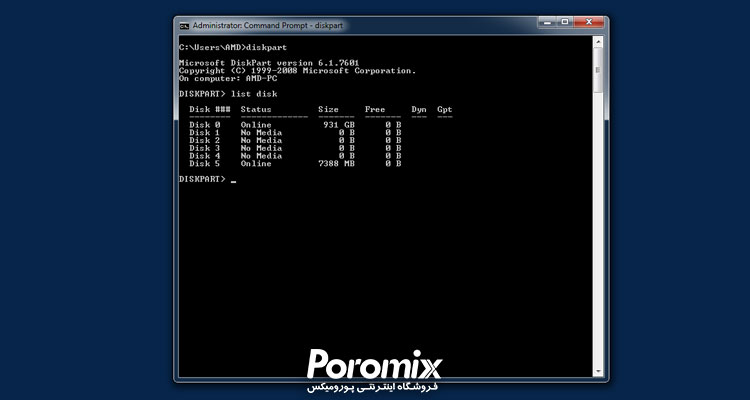
در بین دیسک های نمایش داده شده ، فلش مموری مد نظر را پیدا کرده و از طریق دستور Select Disk n (به جای n شماره دیسک فلش مموری را تایپ نمایید) دیسک فلش مموری را انتخاب کنید.
سپس دستور Clean را بنویسید و اینتر را بزنید.
بعد از آن از طریق دستور Create Partition Primary یک پارتیشن جدید ایجاد کنید.
سپس Active را تایپ کرده و اینتر بزنید تا پارتیشن شما فعال گردد.
بعد از انجام مراحل بالا با استفاده از دستور format fs=fat32 quick پارتیشن فلش مموری خود را به حالت سیستمی و بوت فرمت کنید.
در مرحله آخر Assign را تایپ کرده و مجوز های لازم برای ایجاد یک فلش بوتیبل را دارا خواهید بود.
با دستور Exit از بخش DiskPart خارج شوید.
شما می توانید پی از طی کردن مراحل بالا و درست کردن یک فلش مموری بوت ، فایل های سیستم عامل خود را بر روی فلش کپی کنید.
بوت کردن فلش از طریق نرم افزار
راه دیگر برای ساخت یک فلش مموری بوت ، استفاده از نرم افزارهای مخصوص این کار می باشد.
از نرم افزار های مخصوص بوت کردن فلش می توان به نرم افزار Rufus ، FlashBoot و YUMI اشاره کرد.
ساخت فلش بوتیبل از طریق نرم افزار Rufus
نرم افزار Rufus ، یکی از نرم افزارهای سبک و پرتابل برای ساخت فلش مموری بوت ویندوز می باشد.
این نرم افزار کمتر از یک مگابایت حجم دارد و دانلود آن به صورت رایگان می باشد.
پس از دانلود نرم افزار و اجرا کردن آن ، صفحه ای همانند عکس زیر به نمایش در خواهد آمد.
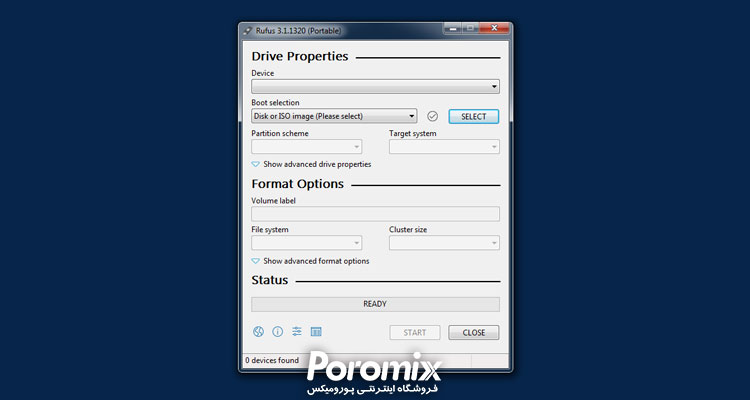
در قسمت بالای محیط نرم افزار دیوایس های متصل شده به دستگاه نمایش داده می شود.
در این قسمت با نهایت دقت فلش مورد خود را انتخاب نمایید، تا به اشتباه اطلاعات فلش دیگر پاک نگردد.
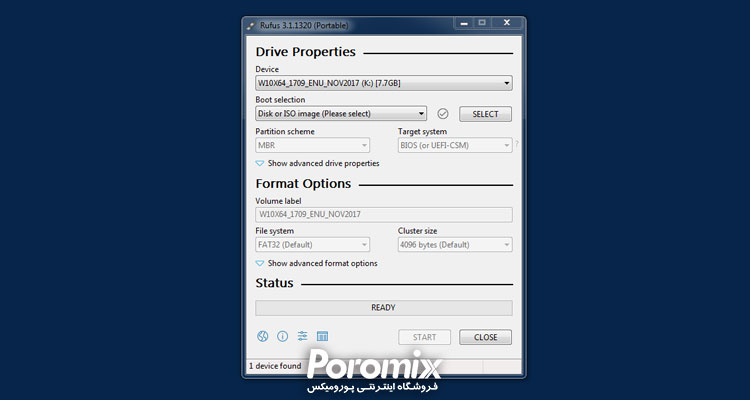
با کلیک بر روی گزینه Select می توانید فایل iso ویندوز را انتخاب کنید.
پس از کلیک بر روی گزینه Start عملیات بوت کردن فلش و کپی فایل های ویندوز بر روی آن به صورت اتوماتیک اجرا می گردد.
پس از اتمام مراحل کپی کردن فایل ها ، فلش بوتیبل ویندوز شما آماده است و از طریق آن می توانید اقدام به نصب ویندوز بر روی لپ تاپ و یا کامپیوتر کنید.


درود ایا می شه پس از رایت فلش فایل درون اون رو با کپی و پیست معمولی ویندوز به یه فلش دیگه بر یز یم؟
اگر منظورتون این هست که فایل ویندوز رو بر روی فلش دیگه کپی کنید و فلش تبدیل به فلش بوت شود، این کار شدنی نیست و تنها از طریق نرم افزار فلش شما قابلیت بوت شدن رو خواهد داشت.
من از طریق برنامه Rufus یک فلش بوتیبل ساختم، بعد از نصب ویندوز فلش را فرمت کردم تا مجددا استفاده کنم اما فضای فلش به دو قسمت تقسیم شده. برای یکی کردن چه کار باید انجام بدم؟
سلام دوست عزیز…
بر روی My Computer راست کلیک کرده و گزینه Manage را انتخاب کنید.
در پنجره باز شده وارد بخش Disk Management شوید و با دقت فراوان پارتیشن فلش مموری خود را پیدا کرده و سپس آن را دوباره فرمت کنید.
در صورتی که مشکل شما حل نشد پارتیشن را بصورت کلی پاک کرده و یک پارتیشن یک تکه جدید بسازید.